
A Windows 11 támogatja az Android alkalmazásokat, de van egy nagyon nagy fogás - csak ők hivatalosan elérhető az Amazon appstore-ból . A jó hír az, akkor töltsön Android-alkalmazások a Windows 11 Majd végigvezeti a folyamatot.
A rossz hírek az apps oldalak oldala 11 nem olyan egyszerű, mint az Android eszközök. A lábujjainkat az ADB-ba (Android Debug híd), és futtatni kell néhány parancsot a Windows terminálban.
ÖSSZEFÜGGŐ: Hogyan kell telepíteni az Android alkalmazások Windows 11-et
Amire szüksége lesz
Mielőtt elkezdenénk az oldalt, egy kicsit szüksége lesz. Ha már rendelkezik az Amazon AppStore-val és fut, és csak további alkalmazást szeretne, kihagyhatja ezt a részt.
A legfontosabb, hogy a Windows Insider Beta csatornán kell lennie, építsen 22000.282-et vagy magasabbra. Íme, hogyan válthat át a csatornák között - De vigyázz, a bétacsatorna nem teljesen stabil, és nem javasoljuk az elsődleges számítógépen.
Ezután a Windows 11 PC-nek hardveres virtualizációval kell rendelkeznie. A Windows 11 lényegében androidot futtat egy virtuális gépen, ezért ez szükséges. Ellenőrizheti, hogy a számítógép virtualizációjával engedélyezve van-e a Feladatkezelő "Performance" lapján. (Nyomja meg a CTRL + SHIFT + ESC gombot Nyissa meg a Feladatkezelőt .)
Ha a hardver virtualizációja nincs engedélyezve, előfordulhat, hogy szükséges Engedélyezze az Intel VT-X-t a számítógép UEFI firmware-jén (BIOS) . Ha a rendszere az AMD hardvert tartalmaz, keresse meg az AMD-V-t A számítógép UEFI firmware beállításai .

Ha mindezek a dolgok vannak, készen állsz! Most egy jó alkalom arra, hogy újraindítsa a számítógépet, mielőtt tovább megyünk, csak azért, hogy mindent helyesen alkalmazzák.
ÖSSZEFÜGGŐ: Hogyan kell játszani Android játékokat a Windows 11-en
Először állítsa be az adb-t
Az Android-alkalmazások Sideloading billentyűje a Windows 11-ben az adb (Android debug híd). ADB nélkül az ablakok és az Android fájlrendszerek nem tudnak egymással beszélni. Ez azt jelenti, hogy nincs mód arra, hogy apk fájlt kapjon az Android fájlrendszerbe. Változtassuk meg ezt.
Voltunk felvázolta az ADB beállítási lépéseit a Windows eszközön egy dedikált útmutatóban. A mi célunkra csak az első lépésekben követendő utasításokat kell követnie, amely megkapja a megfelelő fájlokat letöltött és készen áll az apps oldalra.
ÖSSZEFÜGGŐ: Az ADB telepítése és használata, az Android Debug Bridge segédprogram
Hogyan kell elhelyezni az Android alkalmazásokat
Először is szüksége lesz egy apk fájlra telepíteni. Az APK fájlok megbízható forrása Apkmirror.com . Figyeljen a letöltött fájl típusára. Egy apk-t akarunk, nem egy app csomag . Ne feledje, hová tette a letöltött apkot.
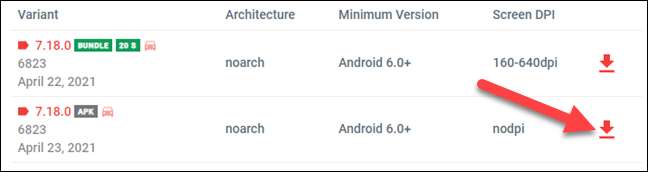
Ezután nyissa meg a "Windows alrendszer az Android-ot" a Start menüből. A név szerint egyszerűen keresheti meg.
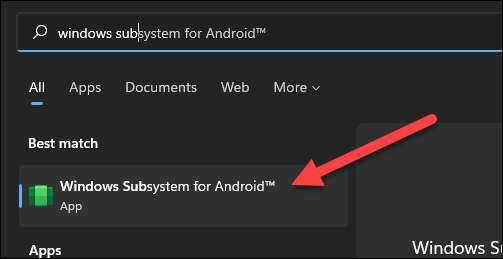
Az Android Windows alrendszerében a "Fejlesztői mód" bekapcsolása.
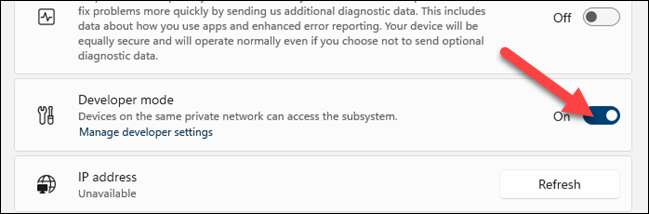
Ezután meg kell találnunk az Android példány IP-címét. Ehhez nyissa meg a "FÁJL" gombot az Android Windows alrendszeréről. Miután megnyílik, kattintson a "Frissítés" gombra az "IP-címre". Ne zárja be a fájlokat.

Most megnyithatjuk az ADB-t és elkezdhetjük az oldalt. Indítsa el a "Parancssor parancsot" a Start menüből, és módosítsa a könyvtárat, ahová kikapcsolja a platform-eszközöket. Ezt az alábbi parancs megadásával teheti meg, a fájl célállomásának saját használatával:
CD C: Programfájlok \ platform-eszközök
Ezután csatlakozunk az Android példányhoz. Írja be az alábbi parancsot, az IP-cím használatával, amely korábban megjelent.
ADB Connect [IP cím]
A következő lépés az APK telepítése. Használja az alábbi parancsot, és cserélje ki az utat a korábban letöltött apk fájl rendeltetési helyével (tartsa meg az idézeteket).
adb telepítése "c: \ users \ joefe \ downloads)
Ha minden rendben van, akkor a "Siker" és az alkalmazás elérhető lesz a Start menüben!
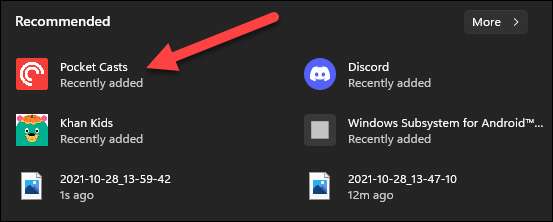
Ismételje meg ezt a folyamatot bármilyen alkalmazás vagy játék Nem találod az Amazon Appstore-ban. Ne feledje, hogy a Google Alkalmazások nem működnek megfelelően, ha oldalra vannak feltöltve, mivel néha további szolgáltatásokat igényelnek. Ettől eltérő, meg kell tudnod, hogy elég sok Bármilyen Android alkalmazás és futó Windows 11.
ÖSSZEFÜGGŐ: Íme, hogy az Android-alkalmazások hogyan működnek a Windows 11-en






